盘点5个很实用的电脑操作小技巧
在一阵轻微的雨雪后,不知不觉中我们来到了三月份。既然是新的一月,我们除了要用心打扮自己之外,我们还要对自己的电子产品进行一些更新和处理。熟悉泡泡网的朋友已经看过笔者写过的前四期“电脑应用小技巧”了,而全新的一期将在这个周末为大家送上。
随着这期的小技巧发布时间有所提前,但文中的五个小技巧还是非常实用的。通过前三期的“电脑应用小技巧”可以看出,广大网友关注最多的还是如何提升电脑的使用速度以及常规优化,说白了就是怎么方便怎么来,怎么快捷怎么做。简单方便已经成为人们在使用电脑时的必要因素了。

接下来笔者就跟广大的网友一起分享这些有趣又好玩的电脑小技巧。其中有如何提升电脑使用速度的方法,有优化系统的方法等等,如果你没有用过,不妨来试试,如果你是高手也欢迎来拍砖,不过拍砖的同时还希望您亮出自己的使用技巧供大家一起分享。因为我们的目的是分享和更好的使用电脑而不是为了拍砖而拍砖。闲言少叙,马上进入今天的第一个技巧。
让系统时间显示“星期几”的小妙招
我们现在所使用的操作系统无论是XP还是win7,它们在默认情况下,系统桌面的右下角时间位置上是不会显示"星期"的,那么我们如何让星期显示出来呢?其实只需要几个小步骤就可以让你的系统显示今天是“星期几”。
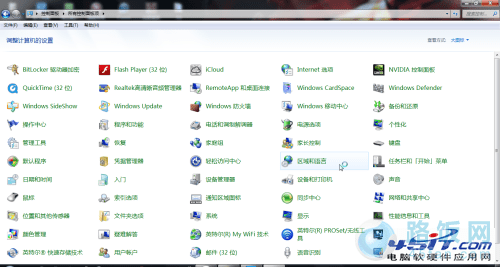
第一步:
在“开始”菜单选择“控制面板”打开“控制面板”后,我们选择“区域和语言”。
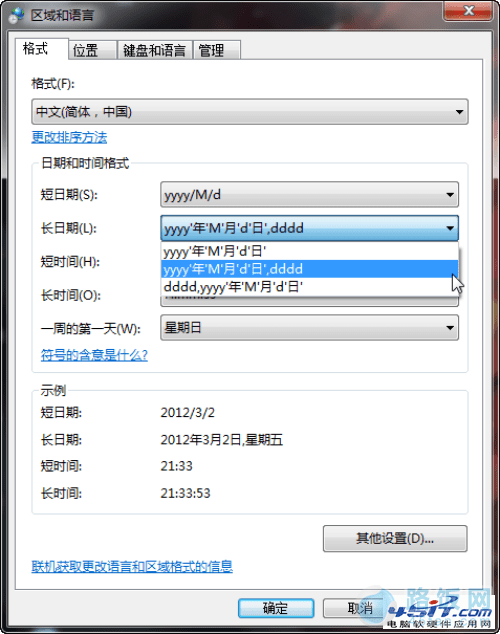
第二步:
在选择“区域和语言”后会弹出一个菜单,之后我们选择“格式”,然后点击“长日期”。
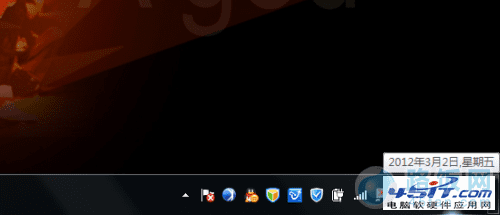
第三步:
在弹出的“长日期”下拉里选择第二个或第三个选项,之后点确定即可。设置完成后你在把鼠标指针放到桌面右下角的时间上停留片刻。
系统安装新字体时如何不占用C盘空间
有时候我们在使用Photoshop或其它软件做广告和效果图的时候,需要对系统添加新的字体!但是系统字体安装得太多也会拖慢系统速度,接下来,笔者就告诉大家一个安装新字体不占用系统空间的技巧。
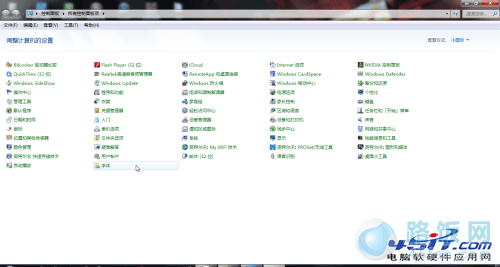
第一步:
首先我们打开“控制面板”选择“字体”,之后双击打开。
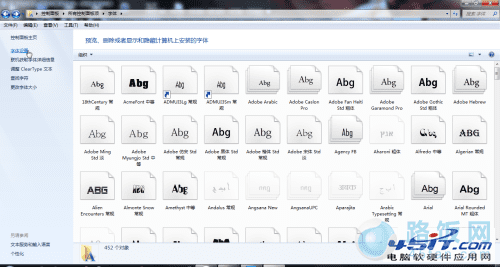
第二步:
打开之后会弹出一个文件夹,之后我们点击“字体设置”。
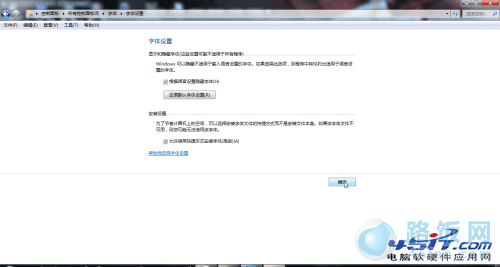
第三步:
选择“字体设置”界面后,我们勾选“允许使用快捷方式安装字体(高级)(A)”。
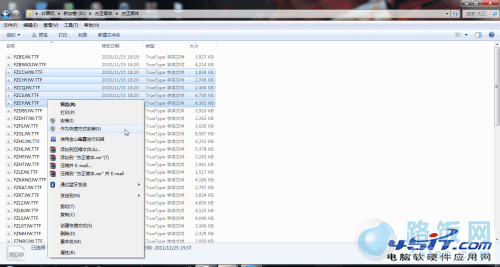
第四步:
然后找到你的字库文件夹,选择要安装的字体,单击鼠标右键,选择“作为快捷方式安装字体(S)”就可以进行安装了。
本文地址:http://www.45fan.com/dnjc/12127.html
